怎么从微软官网下载Win10镜像? |
您所在的位置:网站首页 › 微软上怎么下载win10 › 怎么从微软官网下载Win10镜像? |
怎么从微软官网下载Win10镜像?
|
当前位置:系统之家 > 系统教程 > 怎么从微软官网下载Win10镜像
怎么从微软官网下载Win10镜像?
时间:2021-12-06 14:14:37 作者:燕花 来源:系统之家 1. 扫描二维码随时看资讯 2. 请使用手机浏览器访问: https://m.xitongzhijia.net/xtjc/20211206/234867.html 手机查看 评论 反馈  网盘下载
萝卜家园 Ghost Win10 64位专业版 V2021.10
网盘下载
萝卜家园 Ghost Win10 64位专业版 V2021.10
大小:4.78 GB类别:萝卜家园系统 有些用户想去微软官方下载Win10系统只能看到一个微软媒体创建工具下载Media Creation Tool,却找不到Win10 ISO直接下载地址,那我们怎么才能下载到Win10 ISO镜像呢?下面就让小编来教教大家吧。 具体步骤如下: 第一步:打开浏览器在地址栏输入https://www.microsoft.com/zh-cn/software-download/windows10?36261b60-2f68-4336-abe2-4b00f210b6aa=True 
第二步:直接按F12或右键点击检查,进入开发人员工具。 
第三步:点击右侧开发工具右上方的三个点。 
第四步:依次选择并点击:More tools → Network conditions。 
第五步:将第三行 User agent 后的 Select automatically 的 √ 取消,并在下拉菜单框选择 Safari — Mac。 
第六步:此时不要关闭开发人员工具,点击当前的页面,按F5刷新,会发现页面与刚进去时发生了变化,这时就可以选择Win10版本进行下载了。 
第七步:选择Win10系统的语言,我们选简体中文就可以了。 
第八步:选择你要下载的系统位数。 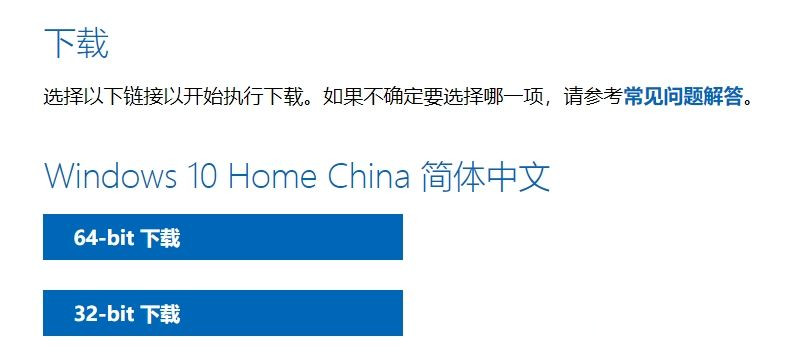
最后出现下载地址,我们可以使用迅雷下载。 
以上就是在微软官方下载到Win10 ISO镜像的方法,绝对原版也绝对纯净哦。 标签 Win10系统 微软 系统镜像Win10系统的D盘消失了,D盘里的程序和软件都不能使用了怎么办? 下一篇 > Win10 ltsc 2019和2004哪个好? 相关教程 【最新推荐】笔记本Win10系统专业版:免费下... Win10系统怎么清理c盘无用文件-4种方法搞定! Defender提示错误应用程序MsMpEng.exe无法启... 新买的电脑装什么系统好-好用的Windows系统版... 老电脑装Win10哪个版本比较好-适合老电脑安装... Win10系统哪个好-最干净的Win10系统推荐 办公电脑装Win10什么版本的好-Windows10办公... 2024装哪个系统最好-2024最好的Win10系统推荐 大学生电脑用什么系统比较好-适合大学生使用... 2024年Win10哪个版本最稳定兼容性最好?
Win10打印机共享0x0000709怎么解决?打印机操作无法完成错误0x0000709解决方法 
Win10 ltsc是什么版本?Win10 Ltsc版和普通版有什么区别? 
机械革命如何进入bios?机械革命进入bios的操作方法 
0xc0000225是什么原因?怎么解决? 发表评论共0条  没有更多评论了
没有更多评论了
评论就这些咯,让大家也知道你的独特见解 立即评论以上留言仅代表用户个人观点,不代表系统之家立场 |
【本文地址】
今日新闻 |
推荐新闻 |